Cómo crear un alias en mi correo Outlook y enviar mensajes desde él
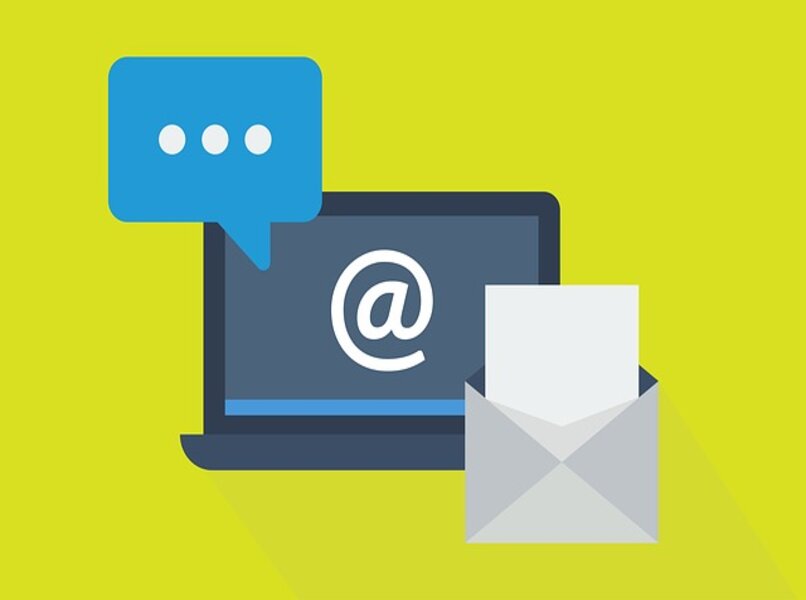
Para los usuarios de Outlook existe la opción de poder colocarle un alias a la cuenta de forma que sus contactos vean este al recibir mensaje de su cuenta, siendo una forma de personalizar más los correos. En esta oportunidad te explicaremos cómo crear un alias en tu correo Outlook y enviar mensajes desde él.
- ¿Qué es un alias en Outlook y cómo crear uno?
- Pasos para configurar un alias en mi correo Outlook
- Cómo enviar mensajes desde un alias a todos mis contactos en Outlook
- ¿Es posible crear un alias desde mi móvil para mi Outlook? ¿Cómo lo puedo hacer?
- Cómo cambio o modifico el alias de mi correo Outlook
- ¿Qué puedo hacer para eliminar el alias de mi Outlook?
¿Qué es un alias en Outlook y cómo crear uno?
Es una dirección de correo electrónico adicional que funciona de manera que esta se asocia a tu cuenta de Outlook, pudiendo usar la misma bandeja de entrada, lista de contactos y configuración. Así mismo, se utiliza la misma contraseña de la dirección de correo principal de modo que se puede iniciar sesión con cualquier alias.

Dicho esto, es posible asociar varios alias a una misma cuenta de Outlook pudiendo escoger la dirección de correo electrónico desde la cual se envía el mensaje. Esta función es muy útil cuando es obligatorio registrar un correo en sitios web o aplicaciones sin tener que proporcionar la dirección de correo electrónico principal.
Para crear un alias en Outlook lo primero que debes hacer es iniciar sesión en tu cuenta al momento en que ingresas al apartado 'Agregar un alias'. Una vez hayas ingresado tendrás las siguientes opciones:
- Podrás crear una dirección de correo de electrónico Outlook.com y agregarla como alias.
- Agregar una dirección de correo existen como alias.
De esta forma podrás crear un alias en tu cuenta de Outlook tomando en cuenta las siguientes consideraciones antes de hacerlo:
- No puedes crear alias con cuentas de correo @hotmail.com, @live.com o @msn.com.
- Tampoco puedes utilizar direcciones de correo @hotmail.com, @live.com ni @msn.com como alias.
- No puedes utilizar un dirección de correo electrónico como alias que este asociada a una cuenta profesional o educativa.
- No puedes utilizar un alias que ya este asociado a otra cuenta de Microsoft.
- Los alias solo pueden contener letras, números, puntos (.), subrayado (_) o guiones (-). No está permitido dejar espacios ni usar caracteres especiales.

Pasos para configurar un alias en mi correo Outlook
A continuación te explicamos detalladamente cómo puedes configurar un alias en tu correo de Outlook, tomando en cuenta las consideraciones del apartado anterior.
- Inicia sesión en tu cuenta de correo electrónico Outlook.
- Irás al apartado 'Agregar un alias'.
- Configura el alias a partir de una dirección Outlook.com o una dirección de correo existente.
- Finaliza haciendo clic en 'Agregar alias'.
- En 'Tu información' justamente en el apartado 'Información de cuenta' podrás ver todos los alias registrados.
- Haz clic en 'Editar información de la cuenta'.
- En este punto podrás ver el apartado 'Alias de la cuenta' donde verás el principal y los registrados. Si deseas volver el alias que acabas de agregar como alias principal tendrás que hacer clic en 'Convertir en principal' que aparecerá al lado de la dirección del alias.

De esa manera puedes configurar el alias de tu cuenta Outlook considerando que el alias principal es la dirección de correo electrónico original de la cuenta.
Cómo enviar mensajes desde un alias a todos mis contactos en Outlook
A partir del momento en que tienes configurado el alias que quieras en tu cuenta de Microsoft Outlook podrás empezar a enviar mensajes desde el mismo. Para ellos solo sigue los siguientes pasos para configurar el envío de mensajes:
- Inicia sesión en tu cuenta de Outlook.
- Ve a la pestaña 'Opciones'.
- Harás clic en el botón de los tres puntos suspensivos para acceder al apartado 'Mostrar campos' y luego irás a 'De'.
- Inmediatamente podrás ver el campo 'De' que te mostrará cuál alias estás utilizando para enviar correos.
- Para cambiar de alias tendrás que hacer clic en 'De' y en el menú seleccionarás 'Otra dirección de correo electrónico...'.
- En este punto podrás escribir el alias o hacer clic en el botón 'De' para ver los que ya tienes registrados en tu cuenta.
- Finaliza pulsando 'Ok' para poder enviar correos a todos tus contactos a través del alias de tu preferencia.
Por otro lado, también puedes cambiar la dirección de correo electrónico remitente predeterminada siguiendo la ruta: 'Configuración' > 'Ver todas las opciones de configuración de Outlook' > 'Correo electrónico de sincronización'.
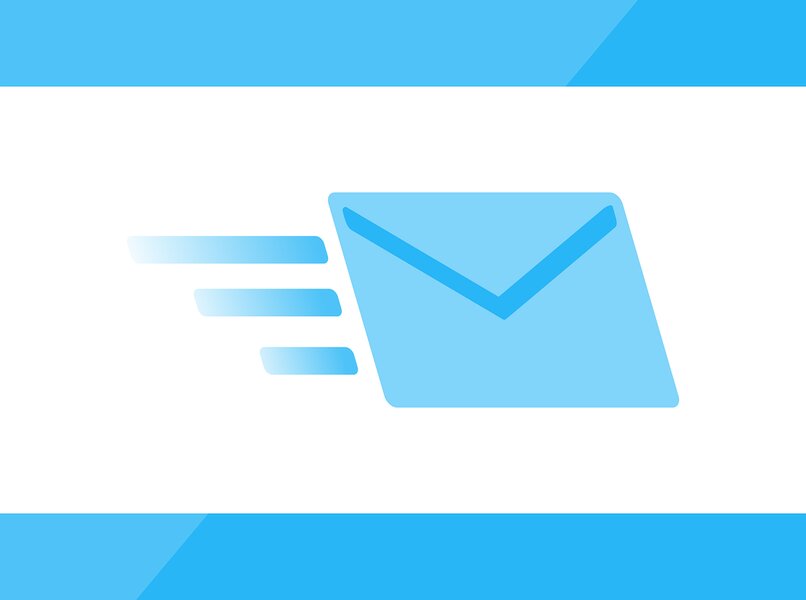
En este punto tendrás que 'Establecer la dirección de remitente predeterminada' escogiendo el alias que quieras utilizar y finalizando al pulsar 'Guardar'.
¿Es posible crear un alias desde mi móvil para mi Outlook? ¿Cómo lo puedo hacer?
Por los momentos únicamente se puede crear alias desde Outlook.com de manera que hay que ingresar desde un navegador web para poder hacerlo. Una vez creado el alias sí es posible configurarlo a través de la app para dispositivos móviles al momento de enviar mensajes a tus contactos.
Esto es gracias a que la configuración de un alias permite utilizar la misma contraseña, lista de contactos y configuración que la cuenta principal asociada. De igual forma, debes saber cómo descargar, agregar y configurar tu cuenta de Outlook en dispositivos móviles como Android e iOS.
Cómo cambio o modifico el alias de mi correo Outlook
Cambiar o modificar el alias de tu cuenta de Outlook es muy sencillo, simplemente debes seguir los siguientes pasos para poder hacerlo de forma rápida:
- Primero que nada, debes iniciar sesión en tu cuenta de Outlook.
- Te dirigirás a 'Administrar el modo de iniciar sesión en Microsoft'.
- En el apartado 'Alias de la cuenta' harás clic en la opción 'Convertir en principal' al lado de la dirección del alias que quieres que sea el principal.
¿Qué puedo hacer para eliminar el alias de mi Outlook?
En el caso de que quieras eliminar un alias de tu cuenta de Outlook solo debes seguir los siguientes pasos de manera que lo hagas efectivamente:
- Inicia sesión en tu cuenta de Outlook.
- Te irás a 'Administrar el modo de iniciar sesión en Microsoft'.
- Allí verás todos los alias asociados a tu cuenta y tendrás que hacer clic en 'Quitar' junto al que quieras eliminar.

De esta forma eliminarías un alias de tu cuenta de Outlook, sin embargo, es importante que tengas presente las siguientes consideraciones:
- Eliminar un alias no eliminará la cuenta, para ello debes deshabilitar el correo electrónico de Outlook.
- Eliminar un alias que sea una dirección con dominio Microsoft (@hotmail.com, @live.com, outlook.com o @msn.com) lo hará de forma permanente y no podrás asociarlo de nuevo a una cuenta de Microsoft.
- Al eliminar un alias principal inmediatamente tendrás que elegir otra dirección como alias principal.
- Quitar un alias con dominio no Microsoft (por ejemplo, @yahoo.com) dejará libre dicho alias para que cualquier otra cuenta de Microsoft lo utilice.
Espero que toda esta información te sea de ayuda para que puedas enviar correos de forma más personalizada así como registrarte en páginas web y aplicaciones sin tener que dar tu correo electrónico Outlook principal, ¡hasta la próxima!